Galaxy BudsはiPhoneに接続できますか?接続方法は?
Blackview ブログ (中国のTWSヘッドフォン、タブレット、トライプルーフ携帯電話のトップブランド) へようこそ。このガイドがお役に立てば幸いです。
近年、ワイヤレスイヤホンの需要が急速に高まっています。その中でもSamsungの「Galaxy Buds」は、Androidユーザーを中心に高い人気を誇っています。しかし、iPhoneユーザーの中には「Galaxy Budsを使えるのか?」と疑問に思う方も少なくありません。
実際、AppleのAirPodsはiPhoneとの相性が良いことで知られていますが、Galaxy BudsもiPhoneで利用可能です。ただし、すべての機能が完全に互換しているわけではないため、注意点も存在します。
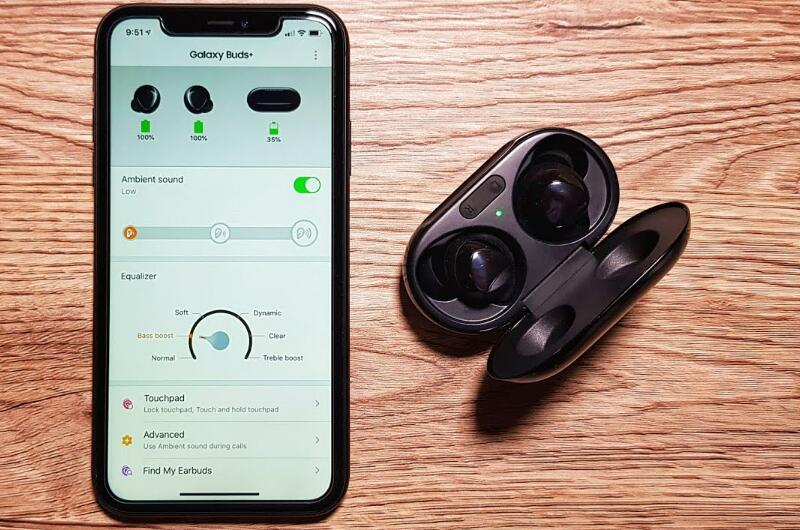
このガイドでは、Galaxy BudsとiPhoneの接続方法からトラブルシューティングまで、詳細に解説していきます。Galaxy BudsをiPhoneで快適に使うためのノウハウを余すところなくお伝えしますので、ぜひ最後までお読みください。
それでは、Galaxy BudsとiPhoneの互換性から具体的な接続手順、発生しがちな問題とその解決策まで、段階的に見ていきましょう。
Galaxy Buds は iPhone で使えますか?
はい、Galaxy BudsはiPhoneと互換性があります。Bluetooth技術を使用しているため、基本的にはどのスマートフォンとも接続可能です。ただし、Samsungデバイス専用に設計された一部の機能(例えば、Samsung Wearableアプリの完全な機能セットやBixby音声アシスタントなど)は制限される点に注意が必要です。
iPhoneとGalaxy Budsを接続する場合、以下の点が考慮すべき重要なポイントです:
- Bluetooth 4.2以上の規格が必要
- iOS 10以降のバージョンが推奨
- Samsung専用アプリの機能制限
- タッチコントロールのカスタマイズ制限
Galaxy Buds を iPhone に接続するにはどうすればよいですか?
Galaxy BudsをiPhoneに接続する手順は比較的簡単です。以下のステップに従ってください:
- Galaxy Budsを充電ケースから取り出し、ケースの蓋を開けたままにします
- iPhoneの「設定」アプリを開き、「Bluetooth」を選択
- Bluetoothを「オン」に切り替える
- 利用可能なデバイスリストから「Galaxy Buds」を選択
- 接続が完了するまで待ちます(数秒かかる場合があります)
初回接続時にはペアリングモードに入る必要があります。Galaxy Budsが自動的にペアリングモードにならない場合、充電ケースの背面にあるボタンを長押し(約3秒間)して強制的にペアリングモードに切り替えることができます。
iPhoneに接続したGalaxy Budsに最適なアプリ
iPhoneでGalaxy Budsをより快適に使用するためには、以下のアプリがおすすめです:
- Samsung Galaxy Budsアプリ: 基本的な設定変更やファームウェア更新が可能
- Bluetooth Codec Changer: 音質の最適化に役立つ
- Assistant Trigger: タッチコントロールのカスタマイズを強化
特にSamsung Galaxy Budsアプリは、iPhoneで利用可能な限定的なバージョンですが、タッチパッドの設定変更やイコライザーの調整など、基本的なカスタマイズが可能です。App Storeから無料でダウンロードできます。
Galaxy Budsで音が聞こえない場合の対処法
Galaxy BudsをiPhoneに接続したのに音が聞こえない場合、以下のトラブルシューティング手順を試してください:
- Bluetooth接続を一度切断し、再接続する
- iPhoneとGalaxy Budsの音量を確認(両方とも適切なレベルに設定)
- iPhoneの「設定」→「Bluetooth」→「Galaxy Buds」の情報アイコンをタップし、「このデバイスでの接続」が「スピーカー」に設定されているか確認
- Galaxy Budsのファームウェアが最新か確認(Samsung Galaxy Budsアプリを使用)
また、音楽アプリや動画アプリ自体の設定が原因で音が出ない場合もあります。アプリを再起動したり、他のアプリで音が再生されるか確認したりすることも有効な解決策です。
Galaxy BudsがiPhoneに接続できない場合の対処法
Galaxy BudsがiPhoneに接続できない場合、以下の方法を順番に試してみてください:
- iPhoneのBluetoothをオフ/オンにする
- Galaxy Budsを充電ケースに入れ、蓋を閉めてから再度開ける
- iPhoneを再起動する
- Galaxy Budsをリセットする(充電ケースの背面ボタンを15秒間長押し)
- iPhoneのネットワーク設定をリセット(「設定」→「一般」→「リセット」→「ネットワーク設定をリセット」)
これらの方法でも解決しない場合、Galaxy Buds自体に問題がある可能性があります。別のBluetoothデバイス(Androidスマートフォンやタブレットなど)で接続テストを行い、問題を切り分けることが重要です。
Galaxy Budsがペアリングモードに入れない場合の対処法
Galaxy Budsがペアリングモードに入らない場合、以下の対処法を試してください:
- Galaxy Budsが十分に充電されていることを確認(最低30%以上の充電が推奨)
- 充電ケースの背面ボタンを正しく押しているか確認(3秒以上の長押しが必要)
- Galaxy Budsを一度充電ケースに入れ、蓋を閉めて10秒間待ってから再度試す
- 充電ケースの充電状態を確認(ケース自体のバッテリー切れも原因になり得る)
これらの方法でもペアリングモードに入らない場合、ハードウェア的な故障が考えられます。Samsungのサポートセンターに連絡し、診断を受けることをおすすめします。
FAQs
Galaxy BudsとiPhoneに関するよくある質問とその回答:
Q: Galaxy BudsのタッチコントロールはiPhoneでも使えますか?
A: はい、基本的なタッチコントロール(音楽の再生/一時停止、曲のスキップなど)は利用可能ですが、カスタマイズには制限があります。Q: iPhoneでGalaxy Budsのバッテリー残量を確認できますか?
A: Samsung Galaxy Budsアプリをインストールすれば、おおよそのバッテリー残量を確認できます。Q: Galaxy Buds Proのノイズキャンセリング機能はiPhoneで使えますか?
A: はい、使えますが、設定変更にはSamsung Galaxy Budsアプリが必要です。Q: 複数のデバイスとGalaxy Budsを接続できますか?
A: iPhoneを含む複数デバイスとのマルチペアリングは可能ですが、同時接続はできません。
Galaxy BudsとiPhoneの組み合わせは、完全な互換性はないものの、基本的なワイヤレスイヤホンとしての機能は十分に発揮できます。特に音楽再生や通話といった主要な用途においては、問題なく使用可能です。
Samsung独自の高度な機能をフルに活用したい場合はAndroidデバイスとの組み合わせが理想的ですが、iPhoneユーザーでもGalaxy Budsを快適に利用する方法が存在します。本ガイドで紹介した接続方法やトラブルシューティングの知識を活用すれば、よりスムーズな体験が得られるでしょう。


